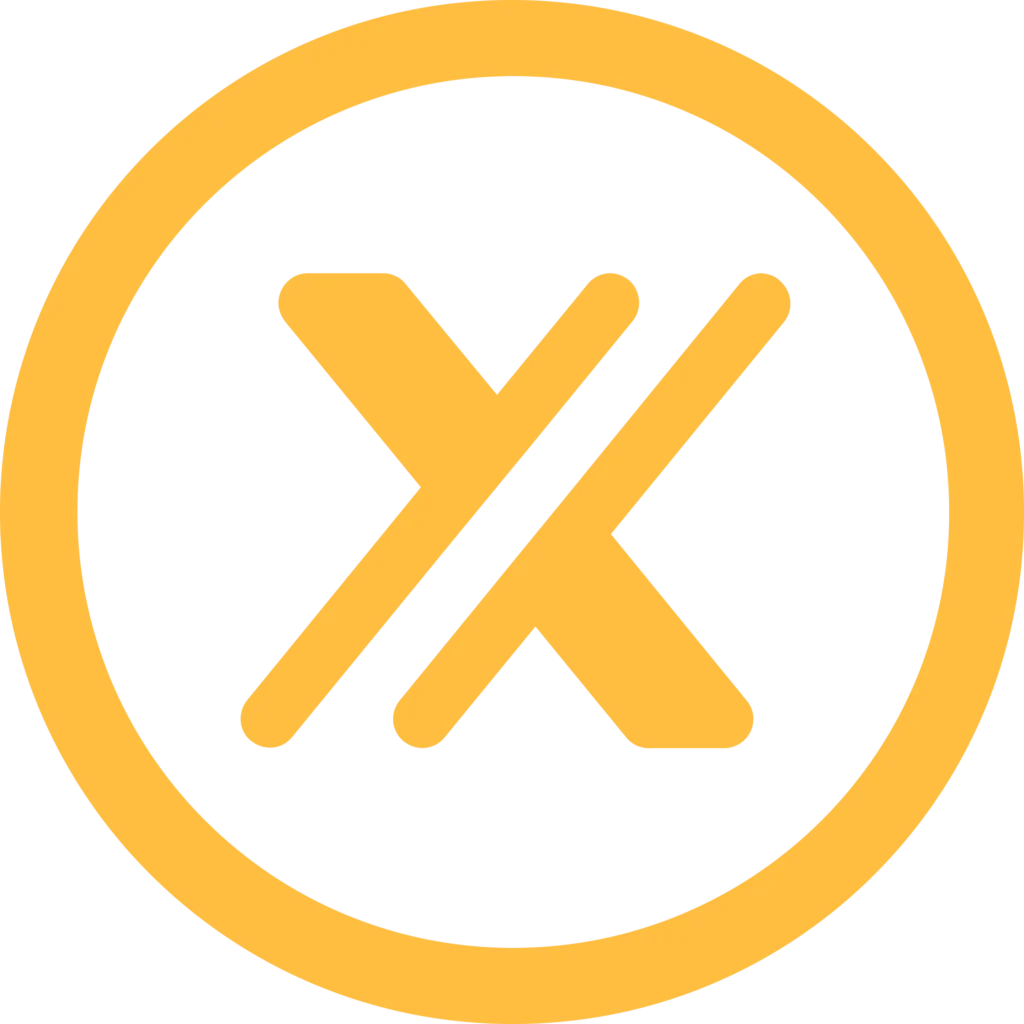صرافی XT.COM با ارائه قابلیت Passkey، امنیت و راحتی بیشتری را برای کاربران خود فراهم میکند. این روش احراز هویت پیشرفتهتر از رمز عبورهای سنتی است و امکان استفاده از کلیدهای امنیتی مختلف مانند iCloud Keychain، کلیدهای USB/NFC، یا دستگاههای دیگر را فراهم مینماید.
در این مقاله، نحوه تنظیم Passkey در اپلیکیشن موبایل XT برای دستگاههای iOS و Android را به شما آموزش میدهیم.
چرا استفاده از Passkey مهم است؟
Passkey جایگزینی امنتر برای رمزهای عبور معمولی است و امنیت حساب کاربری شما را افزایش میدهد. با این روش:
- دسترسی غیرمجاز دشوارتر میشود.
- خطر فراموشی یا سرقت رمز عبور کاهش مییابد.
- امکان استفاده از احراز هویت دو مرحلهای بر روی دستگاههای مختلف فراهم میشود.
برای استفاده از passkey در چه چیزی نیاز داریم؟
برای استفاده و فعال کردن Passkey به یک گوشی تلفن همراه با حداقل مشخصات زیر نیاز دارید و همچنین میبایست اپلیکیشن صرافی ایکستی را روی گوشی خود نصب داشته باشید.
- دستگاههای iOS: نسخه iOS 16.0.0 یا بالاتر.
- دستگاههای Android: نسخه Android 7.0 یا بالاتر.
- سرویسهای مورد نیاز: iCloud Keychain یا Google Services برای عملکرد صحیح.
تنظیم Passkey در دستگاههای iOS
فرایند تنظیم Passkey در دستگاههای iOS سریع و ساده است و تنها با چند مرحله میتوانید حساب خود را به این ابزار پیشرفته مجهز کنید. در ادامه، گامبهگام نحوه انجام این کار را توضیح خواهیم داد.
در قدم اول وارد برنامه XT.COM شوید و سپس به بخش مرکز شخصی (Personal Center) بروید و روی مرکز امنیت (Security Center) کلیک کنید.
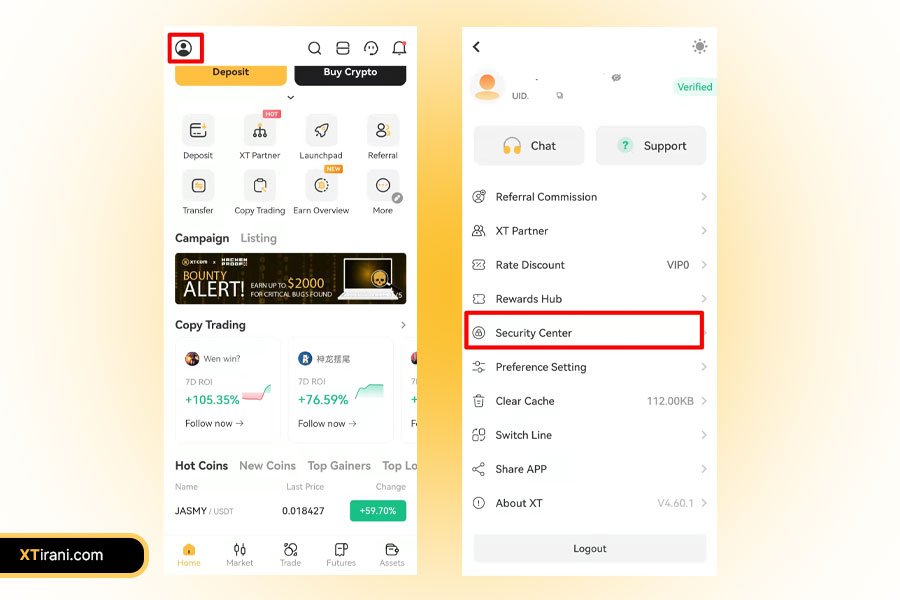
در صفحه فعلی، گزینه Passkey را انتخاب کرده و روی فعالسازی (Enable) کلیک کنید. یک پاپآپ ظاهر میشود. آدرس ایمیل مرتبط با حساب XT.COM خود را تأیید کرده و روش تأیید مورد نظر خود را انتخاب کنید.
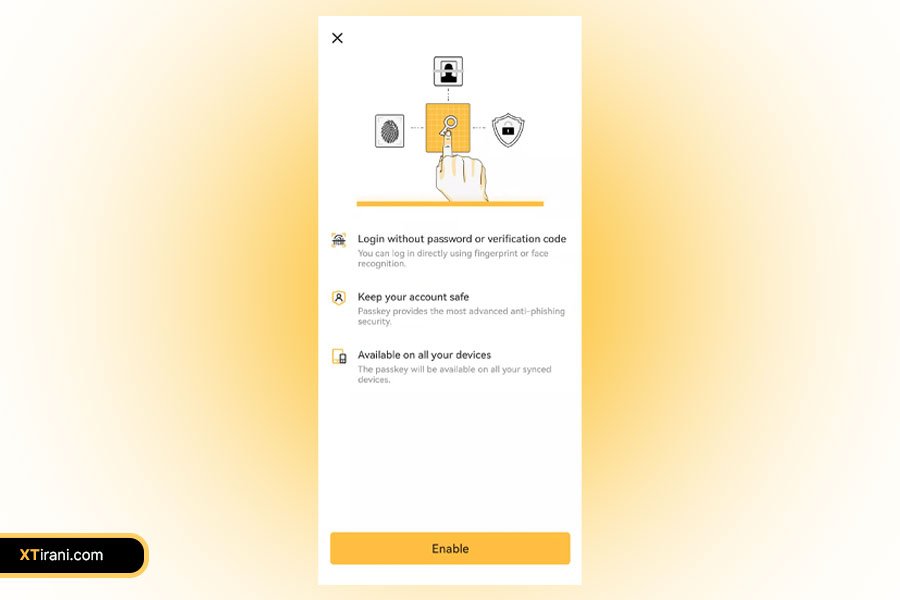
روشهای مختلف اضافه کردن Passkey در iOS
iCloud Keychain
اگر تا بحال iCloud Keychain را بر روی گوشی خود فعال نکردهاید، تلفن شما نحوه فعالسازی آن را به شما آموزش میدهد. روی فعالسازی iCloud Keychain کلیک کنید و مراحل را دنبال کنید.

در صورت فعال بودن، از رمز عبور یا بیومتریک برای تأیید استفاده کنید. کلید بهصورت خودکار به همه دستگاههای Apple با همان Apple ID همگام میشود.
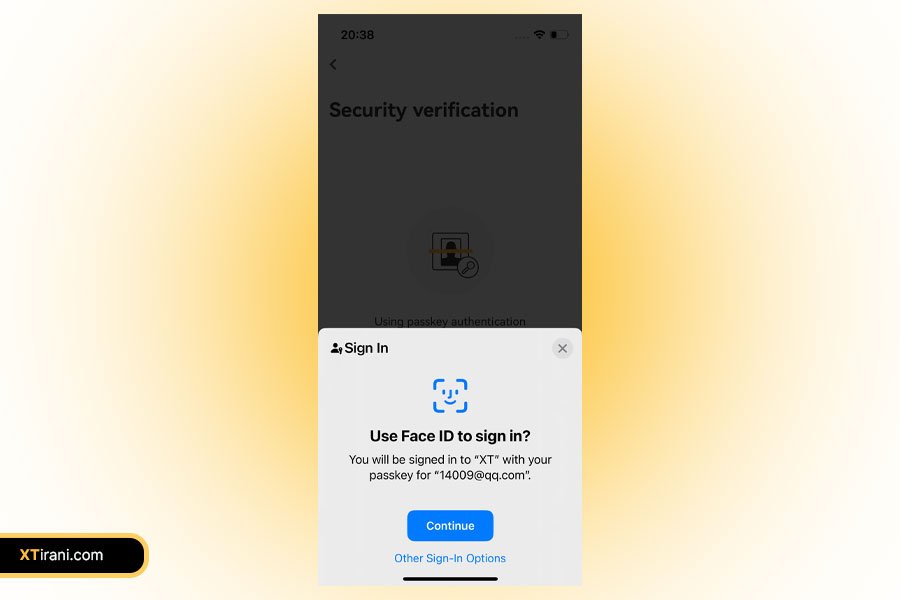
کلید امنیتی USB/NFC
برای استفاده از یک دستگاه خارجی بر روی گزینه Other Options را انتخاب کرده و Security Key را انتخاب کنید.

کلید USB خود را متصل کنید یا کلید NFC را نزدیک دستگاه قرار دهید تا فرایند تأیید تکمیل شود.

استفادهه از دستگاههای دیگر
گزینه Other Options را انتخاب کرده و iPhone, iPad یا Android Device را انتخاب کنید.
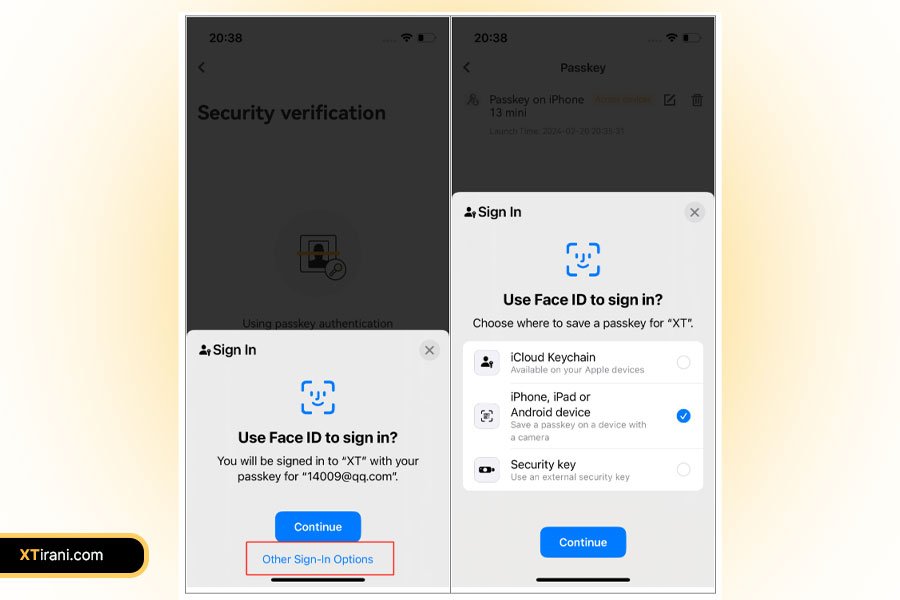
پس از انتخاب یک کد QR روی صفحه ظاهر میشود. با دستگاه دیگر خود کد QR را اسکن کنید.

کلید با موفقیت به حساب XT.COM شما اضافه شد!
تنظیم Passkey در دستگاههای Android
در اولین قدم باید مطمئن شوید که دستگاه شما از سرویسهای Google پشتیبانی میکند. در غیر این صورت، فرآیند ایجاد Passkey ممکن نخواهد بود.
وارد برنامه XT.COM شوید. به مرکز شخصی (Personal Center) بروید و روی مرکز امنیت (Security Center) کلیک کنید.
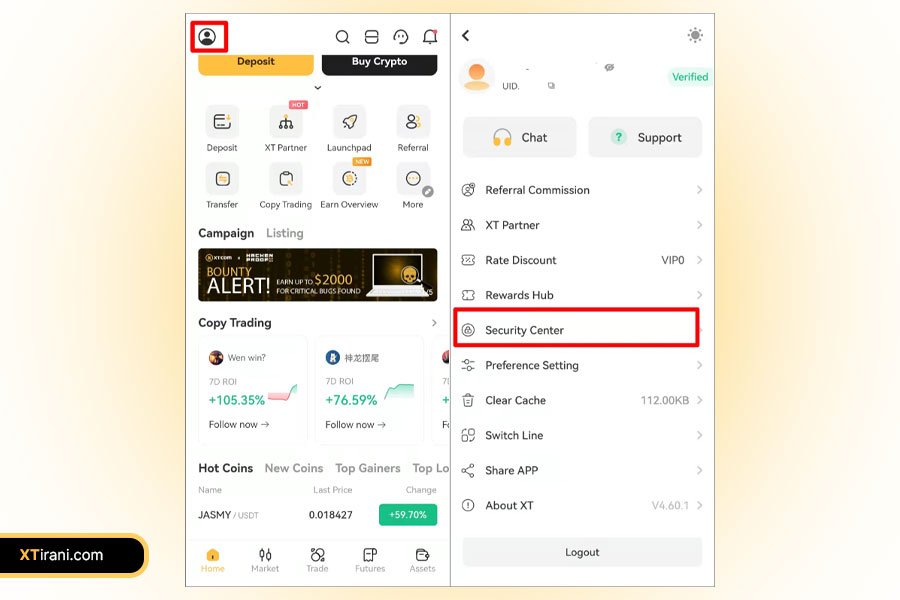
گزینه Passkey را انتخاب کرده و روی فعالسازی (Enable) کلیک کنید. برای اولین بار، نیاز به تأیید امنیتی خواهید داشت. مراحل نمایش دادهشده روی صفحه را دنبال کنید.
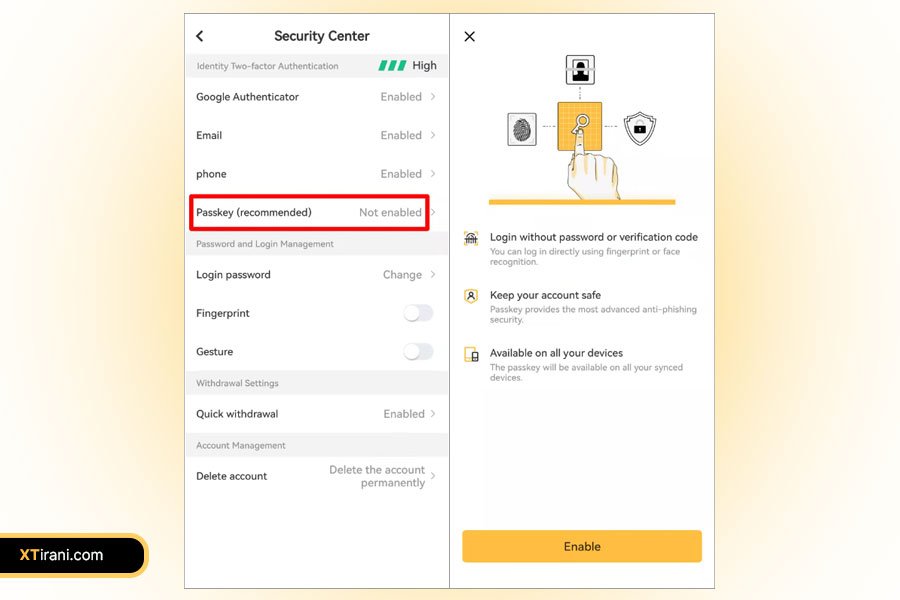
روی ادامه (Continue) کلیک کنید. کلید با موفقیت به حساب XT.COM شما اضافه خواهد شد.
توجه: در حال حاضر، امکان استفاده از روشهای دیگر ایجاد کلید امنیتی (کلیدزنجیره و کلید USB/NFC) در اندروید وجود ندارد.
مزایای استفاده از Passkey در صرافی ایکستی
مزایای استفاده از Passkey در XT.COM بسیار چشمگیر و چندوجهی است. مهمترین مزیت آن، ارتقاء قابل توجه امنیت حساب کاربری است. Passkey با حذف نیاز به رمز عبور سنتی و استفاده از کلیدهای امنیتی مرتبط با دستگاه، سطح جدیدی از حفاظت را ارائه میدهد. این کلیدها به جای ذخیره رمز عبور در سرورها، به صورت محلی در دستگاه شما ذخیره میشوند و جعل یا سرقت آنها بسیار دشوار است. این امر به طور موثری از حساب شما در برابر حملات فیشینگ، بدافزارها و سایر روشهای نفوذ محافظت میکند. همچنین، ترکیب Passkey با ابزارهایی مانند iCloud Keychain در iOS یا کلیدهای USB/NFC، لایههای امنیتی چندگانه ایجاد کرده و ریسک دسترسیهای غیرمجاز را به حداقل میرساند.
علاوه بر امنیت، Passkey تجربه کاربری را نیز به طور چشمگیری بهبود میبخشد. دیگر نیازی به حفظ کردن رمزهای عبور پیچیده و طولانی یا نگرانی از فراموشی آنها نیست. ورود به حساب کاربری با یک لمس ساده یا استفاده از ویژگیهای بیومتریک مانند اثر انگشت یا تشخیص چهره انجام میشود که فرایندی بسیار سریع و آسان است. این ویژگی به ویژه برای کاربرانی که از چندین دستگاه مختلف برای دسترسی به حساب خود استفاده میکنند، بسیار کاربردی است. در سیستم عامل iOS، با استفاده از iCloud Keychain، کلیدهای امنیتی به صورت خودکار بین تمام دستگاههای اپل شما همگامسازی میشوند و دسترسی آسان و یکپارچه را فراهم میکنند.
سازگاری بالای Passkey با طیف گستردهای از دستگاهها و پلتفرمها نیز از دیگر مزایای آن است. این فناوری در دستگاههای iOS و Android با نسخههای جدید سیستم عامل پشتیبانی میشود و با ابزارهای جانبی مانند کلیدهای USB/NFC و حتی دستگاههای دیگر مانند تلفنهای همراه یا تبلتها سازگار است. این انعطافپذیری باعث میشود که کاربران با هر نوع دستگاهی بتوانند از مزایای Passkey بهرهمند شوند.
در نهایت، Passkey با حذف نیاز به وارد کردن دستی رمز عبور، خطاهای انسانی مانند فراموشی رمز عبور یا اشتباهات تایپی را کاهش میدهد و فرایند ورود به حساب را بسیار سریعتر و روانتر میکند. این موضوع به ویژه در دنیای پرسرعت امروز که زمان اهمیت زیادی دارد، بسیار ارزشمند است. به طور خلاصه، Passkey ترکیبی از امنیت بالا، راحتی کاربری بینظیر، سازگاری گسترده و سرعت بیشتر را ارائه میدهد و تجربه کاربری بسیار بهتری را در مقایسه با روشهای سنتی ورود به حساب در XT.COM فراهم میسازد.
نتیجهگیری
تنظیم Passkey در صرافی ایکستی یک راهکار پیشرفته برای ارتقای امنیت حسابهای کاربری است. با استفاده از این ویژگی، نهتنها امنیت خود را تضمین میکنید، بلکه راحتی بیشتری نیز در دسترسی به حساب خود خواهید داشت. پیشنهاد میشود هرچه سریعتر این ویژگی را فعال کنید و از امنیت پیشرفته XT.COM بهرهمند شوید.
پرسشهای متداول (FAQs)
1. آیا میتوان Passkey را در دستگاههای قدیمی تنظیم کرد؟
خیر، این قابلیت فقط در دستگاههایی با iOS 16.0.0 یا Android 7.0 و بالاتر در دسترس است.
2. اگر دستگاه جدیدی اضافه کنم، Passkey کار میکند؟
بله، اگر از iCloud Keychain استفاده کنید، Passkey بهصورت خودکار به همه دستگاههای Apple همگامسازی میشود.
3. آیا میتوان از Passkey و رمز عبور بهطور همزمان استفاده کرد؟
بله، Passkey بهعنوان یک روش احراز هویت اضافی در کنار رمز عبور قابل استفاده است.
4. در صورت گم شدن کلید USB چه باید کرد؟
شما میتوانید کلید جدیدی اضافه کنید یا از روشهای دیگر احراز هویت استفاده کنید.
5. آیا ایجاد Passkey هزینه دارد؟
خیر، این قابلیت بهصورت رایگان در دسترس است.
6. چرا Passkey امنتر از رمز عبور است؟
زیرا Passkey به دستگاه خاص شما متصل است و امکان جعل یا سرقت آن تقریباً غیرممکن است.
میانگین امتیاز 0 / 5. تعداد رای: 0